CSS bling
Effets visuels apportés par le CSS3
Selon l’article “CSS3 Bling in the Real World”, par Chris Mills, 2011:
- Les dégradés de couleurs (gradients) - voir le chapitre précédent
- Les ombres portées (box shadow, text shadow) - box-shadow, text-shadow
- L’opacité (Opacity)
- Les bords arrondis (Rounded corners) - border-radius
- Les fontes web (Web fonts)
Drop shadows
Tout d’abord, qu’est-ce que les drop shadows?
Il s’agit d’une ombre autour d’un élément (à ne pas confondre avec box-shadow, qui ajoute un cadre transparent à l’image et ensuite met l’ombre autour!).
De plus, le drop shadow conserve la transparence de l’image et suit le contour de celle-ci.
Par contre, cette fonctionnalité ne peut pas étendre son ombre, elle la génère automatiquement.
Pour un bon exemple: Les filtres CSS opacity et drop-shadow, par Vincent De Oliveira, 2013.
Et voici un exemple de code CSS, qui ajoute une ombre portée blanche à une image:
img {
-webkit-filter: drop-shadow(5px 5px 5px white);
filter: drop-shadow(5px 5px 5px white);
}
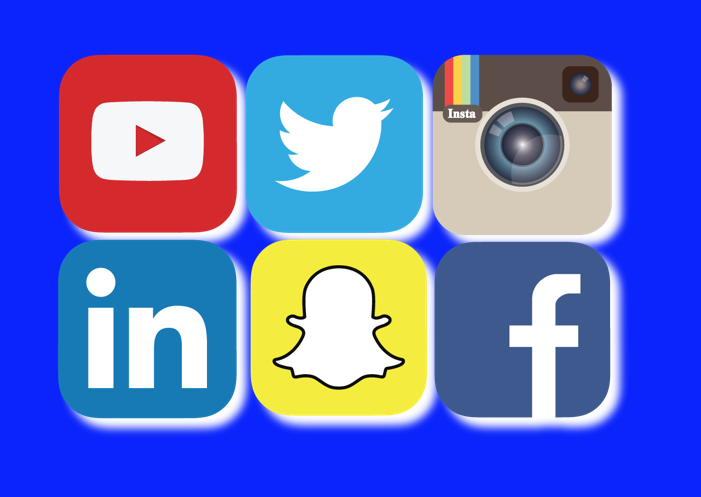
Les filtres CSS sont supportés par les navigateurs depuis plusieurs années (2011 pour Safari, 2015 pour Firefox). Les filtres CSS - comparables aux effets visuels de Photoshop - incluent également:
blur()- permet d’ajouter du floubrightness()- modifie la luminositécontrast()- modifie le contraste des couleursdrop-shadow()- ombre-portée (on vient de le voir)grayscale()- niveaux de grishue-rotate()- modifie la teinte (par rotation du cercle des couleurs)invert()opacity()- modifie l’opacitésaturate()- modifie la saturation des couleurssepia()- donne une teinte monochrome
Voir la documentation Mozilla pour des exemples détailés.
Opacité
La fonction opacité permet de gérer la transparence d’un élément.
Opacité d’une image:
La fonction a une valeur allant de “0.0” à “1.0”. “0.0” est le plus transparent et “1.0” le plus opaque.



“Transparent Hover Effect”:
l’effet d’opacité peut être utilisé avec le sélecteur :hover, pour qu’une image transparente devienne opaque quand la souris passe dessus.
Exemple :
img {
opacity: 0.5;
}
img:hover {
opacity: 1.0;
}
Pour l’effet inverse, il suffit de mettre une valeur inférieur à 1
Exemple:
img:hover {
opacity: 0.5;
}
Box transparentes
Il est possible d’utiliser l’effet d’opacité pour l’arrière-plan, des “box” qui composent la page. L’effet se répetera également sur les éléments se situant dans la box.
Exemple:
div {
opacity: 0.3;
}
Il est également possible d’utiliser les valeurs colorimétriques RGBA pour l’effet d’opacité. A utiliser comme dans cet exemple:
div {
background: rgba(76, 175, 80, 0.3)
/* arrière-plan vert avec 30% d'opacité */
}
Pour que l’arrière-plan d’un texte soit en transparence, suivez l’exemple du code complet d’une page:
<html>
<head>
<style>
div.background {
background: url(img.jpg) repeat;
border: 2px solid black;
}
div.transbox {
margin: 30px;
background-color: #ffffff;
border: 1px solid black;
opacity: 0.6;
}
div.transbox p {
margin: 5%;
font-weight: bold;
color: #000000;
}
</style>
</head>
<body>
<div class="background">
<div class="transbox">
<p>This is some text that is placed in the transparent box.</p>
</div>
</div>
</body>
</html>
Référence : https://www.w3schools.com/css/css_image_transparency.asp
Rounded corners
Arrondir les coins est sûrement l’un des effets graphiques les plus recherchés par les webdesigners. Pour cela, on a longtemps utilisé des images avec plus ou moins de bonheur et de facilité pour obtenir l’effet recherché.
Tous les navigateurs récents permettent à présent (depuis 2008-2011), d’arrondir les coins de cadres, d’images, de tableaux etc. avec une facilité déconcertante.
Arrondir les bords d’un cadre:
Code (X)HTML
<div id="coin">
<p>
Lorem ipsum dolor sit amet, consectetur adipiscing elit.
Mauris vulputate laoreet urna. Integer magna.
Donec facilisis lectus sed quam.
Curabitur sit amet lacus id lacus facilisis venenatis.
</p>
</div>
Code CSS
La propriété border-radius peut accepter 4 valeurs pour l’arrondissement de chaque coin. La 1ère valeur correspond au coin haut gauche, puis on tourne dans le sens des aiguilles d’une montre. On peut n’en indiquer que 2, qui correspondront aux coins opposés (voir l’exemple ci-dessous), ou une seule pour un même arrondis sur les 4 coins.
.coin {
/*arrondir les coins en haut à gauche et en bas à droite*/
border-radius: 10% 0;
}
exemple
Lien avec des explications plus détailées: https://www.alsacreations.com/tuto/lire/891-coins-arrondis-css-sans-images.html
Animation
Transitions et Keyframes
Technique des transitions : utile pour des animations avec un état de début et de fin.
Technique des keyframes : utile pour des animations en boucle, ou avec différentes étapes.
Un exemple: http://www.leemunroe.com//css-transitions/
Modes de fondu (CSS blend modes)
Nous connaissons les “modes de fondu” disponibles dans des applications comme Photoshop, permettant de jouer avec les superpositions des images. Ces modes de fondu sont disponibles également en CSS.
Support dans les navigateurs: encore non supporté dans Internet Explorer et Edge (caniuse).
Références: A List Apart.
Références:
- The box-shadow Property, par Ire Aderinokun.
- The Background Properties, par Ire Aderinokun.